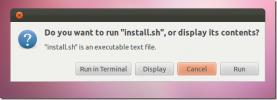Como instalar o Debian 9 Linux em um servidor doméstico
O Ubuntu e o CentOS recebem todo o amor dos usuários do Linux quando se trata de servidores, mas o Debian Linux também pode se manter no espaço do servidor. O foco ultra do Debian na estabilidade o torna o candidato perfeito para um servidor doméstico.
Debian 9 Linux em um servidor doméstico
A maior razão pela qual os usuários do Linux frequentemente pulam o Debian para algo como o Ubuntu ou mesmo o CentOS, em vez do Debian, é que a distribuição não se anuncia explicitamente como um sistema operacional de servidor, muitos talvez não saibam que ela pode funcionar como 1. Entretanto, com alguns ajustes rápidos no instalador padrão do Debian, você pode instalar o Debian 9 Linux em um servidor doméstico.
Para configurar o servidor Debian Linux, você precisará das seguintes coisas.
- Unidade flash USB de pelo menos 512 MB de tamanho. Como alternativa, fique à vontade para usar um CD ou DVD em branco.
- Um PC de mesa dedicado ou outro tipo de computador que pode ser deixado o tempo todo para uso como servidor. Idealmente, ele deve ter pelo menos 1 GB de RAM e uma CPU decente também.
- Um PC sobressalente que pode ser usado para criar o disco de instalação inicializável do Debian USB.
- Um teclado e mouse e um monitor para conectar ao servidor para executar a instalação.
Colete os itens da lista e siga-os para aprender como configurar o Debian Linux em seu próprio servidor doméstico!
Baixar Debian
O Debian Linux tem muitas imagens ISO de versões diferentes disponíveis. Neste guia, precisaremos colocar o instalador em rede, porque é o caminho mais fácil para configurar o Debian como servidor. Para obter sua cópia do instalador da rede Debian, vá para Debian.org e clique no botão verde "Download Debian" no canto superior direito.
Clicar no botão verde de download deve começar instantaneamente a baixar uma imagem ISO da versão mais recente do Debian Stable (atualmente 9.8). Sente-se, seja paciente e deixe o arquivo ISO baixar no seu computador.
Quando o ISO terminar de baixar, passe para a próxima etapa.
Tornar instalador USB inicializável
A configuração de um instalador USB inicializável para o Debian pode ser feita de várias maneiras diferentes. Neste guia, focaremos no uso da ferramenta Etcher. Por quê? O aplicativo é multiplataforma e os usuários de Mac, Linux e Windows têm a mesma experiência. Dessa forma, não importa qual PC você tenha, o processo de criação do USB inicializável é o mesmo.
Para obter uma cópia do Etcher, vá para seu site oficial. Uma vez lá, localize o botão verde de download e clique nele com o mouse para baixar a versão mais recente da ferramenta de imagem USB.

Com o download do aplicativo Etcher, abra-o, conecte sua unidade flash USB e clique no botão azul "Selecionar imagem" com o mouse.
Ao clicar em “Selecionar imagem”, o aplicativo Etcher mostrará uma janela de diálogo de arquivo aberto. Usando esta janela de diálogo, procure o arquivo ISO do instalador da rede Debian e carregue-o no aplicativo para usá-lo durante o processo de piscar.
Supondo que o ISO Debian esteja carregado corretamente no Etcher, o aplicativo detectará automaticamente sua unidade flash USB e a montará no aplicativo. Tudo o que resta é clicar no "Flash!" para iniciar o processo de gravação.

Copiar o Debian para uma unidade flash USB com o Etcher levará alguns minutos. Quando o processo estiver concluído, desconecte o USB e conecte-o ao PC que você planeja usar como servidor doméstico e configure o BIOS para inicializar a partir do USB.
Instale o Debian como um servidor
Durante o processo de inicialização do disco ativo Debian Linux, você verá um menu com algumas opções. Selecione a opção "Instalação gráfica", pois é a mais intuitiva de usar para nossos propósitos.

Após selecionar a opção “Instalação gráfica” no menu, o Debian carregará sua ferramenta de instalação e apresentará a página do idioma. Usando o mouse, selecione o idioma que você fala. Em seguida, clique em "Continuar" para ir para a próxima página.

Na próxima página do instalador, o Debian tentará detectar seu país. Se o instalador falhar em detectá-lo, escolha-o na lista com o mouse e clique em "Continuar" para continuar.

Após selecionar seu país, o Debian detectará automaticamente o layout do seu teclado. Mais uma vez, se a ferramenta de instalação falhar na detecção, escolha o layout correto na lista e clique em "Continuar" para aplicar sua nova opção à nova instalação.

Com a configuração do layout do teclado resolvida, é hora de definir o nome do host do seu novo servidor Debian. Na caixa de texto, escreva o nome do host desejado. Em seguida, clique em "Continuar" para ir para a próxima página e configurar o nome de domínio da máquina.

Na página de domínio, o Debian solicita ao usuário que configure um nome de domínio para a instalação. Apenas preencha esta caixa se você souber o que é um nome de domínio. Se você não entende o que é, não há problema em deixá-lo em branco.

Com o domínio e o nome do host configurados para o Debian, você deve agora configurar uma senha root para a instalação. Para fazer isso, clique na caixa "Senha raiz" e digite uma senha memorável e segura. Em seguida, clique em "continuar" para ir para a página de criação do usuário.

Na página do usuário, escreva seu nome completo (não o nome de usuário desejado) e clique em "Continuar". Em seguida, na próxima página, preencha o nome de usuário desejado e clique em "Continuar" para continuar e definir a senha do novo usuário.

Ao acessar a página de senha do seu novo usuário, escreva uma senha memorável e segura, exatamente como você fez para o Root. Clique no botão "Continuar" para aplicar a senha ao seu usuário, assim que estiver satisfeito.

Após configurar seu usuário, senha root, etc, o Debian levará alguns segundos para aplicar essas novas configurações. A partir daí, o instalador solicitará que você selecione seu fuso horário em uma lista. Faça isso e clique em "Continuar" para aplicá-lo.
Depois de definir seu fuso horário no instalador da Debian, uma janela do particionador aparecerá. Nesta janela, existem várias opções de partição. Examine a lista e escolha “Guiado - use o disco inteiro”, para permitir que o instalador configure automaticamente tudo para você.

Selecionar e confirmar “Guiado - use o disco inteiro”, acionará a instalação da base. Sente-se e deixe o sistema básico instalar. Quando o processo estiver concluído, vá para a parte de configuração do pacote do tutorial.
Configuração do pacote
Agora que o sistema Debian principal está configurado no seu servidor doméstico, chegamos ao ponto do instalador em que você deve configurar o gerenciador de pacotes e instalar alguns pacotes.
Para configurar o gerenciador de pacotes, siga as etapas abaixo.
Passo 1: Selecione "Não" na página que pergunta se você deseja inserir outro CD / DVD.

Passo 2: Na página "configurar o gerenciador de pacotes", você será solicitado a selecionar um país. Isso é para fins de espelho. Veja a lista e escolha seu país.
Etapa 3: Selecione um espelho na lista de URLs e clique em "Continuar" para confirmar sua escolha.

Passo 4: Preencha suas informações de proxy na página de proxy HTTP. Ou deixe em branco se você não usar um proxy.
Etapa 5: Escolha "Não" na página do concurso de popularidade.
Etapa 6: Na página de seleção de software, desmarque a caixa denominada “ambiente de desktop Debian” t. Isso informará ao instalador que você não deseja uma GUI. Depois disso, marque as caixas ao lado dos utilitários “servidor web”, “servidor de impressão”, “servidor SSH” e “sistema padrão”.

Sente-se e deixe seus pacotes selecionados serem instalados no novo sistema Debian. Quando tudo estiver pronto, vá para a próxima etapa deste guia de instalação.

Terminando
Está quase tudo pronto para o seu novo servidor Debian. A única coisa que resta a fazer é instalar o gerenciador de inicialização Grub. Para fazer isso, aguarde o instalador exibir a página "Instalar o carregador de inicialização Grub em um disco rígido".
Na página “Instalar o carregador de inicialização Grub em um disco rígido”, escolha “Sim” para ser a instalação do Grub. Em seguida, selecione o disco rígido principal do seu servidor na lista (a que você instalou o Debian) e clique em "Continuar" para fazer o Grub funcionar.
Assumindo que a instalação do Grub foi bem-sucedida, você verá uma página “Instalação concluída” informando que seu novo sistema Debian está completo. A partir daqui, clique em "Continuar" para reiniciar o servidor. Na inicialização, você verá um prompt da linha de comando que pode ser usado para fazer login no seu novo servidor doméstico!

Pesquisa
Postagens Recentes
Obtenha o Menu Iniciar Clássico no Ubuntu 11.10 Oneiric Ocelot
Quando as versões do sistema operacional são radicalmente atualizad...
Audacious é o leve reprodutor de áudio para Linux, suporta arrastar e soltar
Audacioso é um reprodutor de áudio de código aberto para a área de ...
Como criar uma lista rápida de unidade de totem no Ubuntu Linux
O Totem é um media player baseado no GStreamer para a área de traba...